यदि आप अपने ऐप ड्रावर में Microsoft टीम प्रविष्टि को याद कर रहे हैं, तो एक समाधान है। यहाँ वह है जो आपको जानना चाहिए। यदि आप एक IT विशेषज्ञ हैं, तो आप शायद Microsoft Teams ऐप से परिचित होंगे। हालाँकि, आप नहीं जानते होंगे कि ऐप Android के लिए भी उपलब्ध है। यदि आप अपने ऐप ड्रावर में Microsoft टीम प्रविष्टि को याद कर रहे हैं, तो एक समाधान है। सबसे पहले आपको यह जांचना होगा कि ऐप आपके डिवाइस पर इंस्टॉल है या नहीं। ऐसा करने के लिए, सेटिंग ऐप खोलें और ऐप्स पर टैप करें। यदि आप Microsoft टीम को इंस्टॉल किए गए ऐप्स की सूची में देखते हैं, तो उस पर टैप करें और फिर अनइंस्टॉल पर टैप करें। यदि ऐप आपके डिवाइस में इंस्टॉल नहीं है, तो आप इसे Google Play Store से डाउनलोड कर सकते हैं। बस Play Store ऐप खोलें, Microsoft Teams खोजें और Install पर टैप करें। एक बार ऐप आपके डिवाइस पर इंस्टॉल हो जाने के बाद, आपको अपने ऐप ड्रॉअर में Microsoft टीम प्रविष्टि दिखाई देनी चाहिए। अगर आपको अभी भी परेशानी हो रही है, तो आप अपने डिवाइस को रीस्टार्ट करने की कोशिश कर सकते हैं। यदि आप एक आईटी विशेषज्ञ हैं और आप अपने ऐप ड्रावर में Microsoft टीम प्रविष्टि को याद कर रहे हैं, तो एक समाधान है। कुछ सरल चरणों के साथ, आप ऐप को अपने Android डिवाइस पर चालू और चालू कर सकते हैं।
माइक्रोसॉफ्ट टीमें , किसी भी अन्य वीडियो कॉन्फ़्रेंसिंग टूल की तरह, होज़ को मीटिंग रिकॉर्ड करने की अनुमति देता है। होस्ट इन मीटिंग्स को दूसरों के साथ साझा कर सकता है या उन्हें निजी बना सकता है। कुछ उपयोगकर्ताओं ने इस सुविधा के साथ समस्याओं की सूचना दी है जहां व्यक्ति रिकॉर्डिंग नहीं ढूंढ सकता है या केवल ऑडियो सुन सकता है और कभी-कभी कोई ऑडियो रिकॉर्डिंग नहीं . इस पोस्ट में हम इन सभी स्थितियों को कवर करेंगे।

Microsoft टीम प्रविष्टि गुम है
हमारे शुरू करने से पहले, यदि आप Teams में ऑडियो नहीं सुन सकते हैं, तो आपको यह जांचना होगा कि क्या डिफ़ॉल्ट ऑडियो उस स्पीकर या हेडफ़ोन में जा रहा है जिसका उपयोग आप ऑडियो सुनने के लिए कर रहे हैं। मिसिंग टीम्स प्रविष्टि पर वापस लौटते हुए, आइए इस समस्या को हल करने के लिए आवश्यक चरणों को देखें:
क्या आप इस गेम के मालिक हैं या ऐप को एक्सबॉक्स करते हैं
- टीम रिकॉर्ड कहां खोजें
- जांचें कि क्या टीम रिकॉर्ड की समय सीमा समाप्त हो गई है
इनमें से कुछ सेटिंग्स को केवल उस व्यक्ति द्वारा चेक किया जा सकता है जिसने मीटिंग शुरू की थी।
टीम रिकॉर्ड कहां खोजें
Microsoft Teams उपभोक्ता और एंटरप्राइज़ स्तरों पर उपलब्ध है। Microsoft के अनुसार, मीटिंग के प्रकार के आधार पर रिकॉर्डिंग संग्रहण स्थान अलग-अलग होते हैं।
- SharePoint अगर यह एक चैनल मीटिंग थी, या किसी अन्य प्रकार की मीटिंग के लिए OneDrive।
- यदि आप किसी चैनल में मीटिंग होस्ट करते हैं, तो वह मीटिंग चैट या चैनल वार्तालाप में दिखाई देती है। आप इसे चैनल के फाइल्स टैब के तहत पोस्टिंग फोल्डर में पा सकते हैं। चैनल में सभी को रिकॉर्डिंग देखने की अनुमति होगी।
- बिना चैनल वाली मीटिंग्स को उस व्यक्ति की OneDrive निर्देशिका के रिकॉर्डिंग फ़ोल्डर में रिकॉर्ड किया जाएगा जिसने उन्हें शुरू किया था।
मीटिंग रिकॉर्डिंग केवल होस्ट और मीटिंग आयोजक द्वारा ही अपलोड की जा सकती है। अन्य सदस्य ही इसे देख पाएंगे।
Xbox एक पृष्ठभूमि तस्वीर
जांचें कि क्या टीम रिकॉर्ड की समय सीमा समाप्त हो गई है
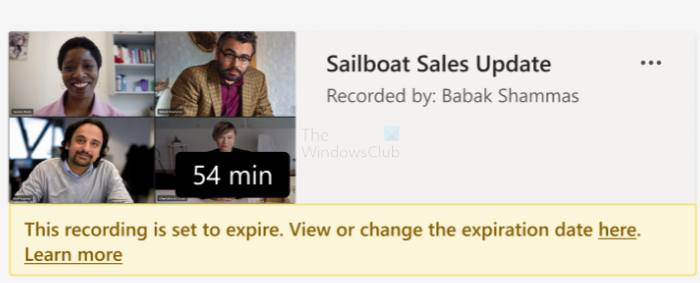
संगठन स्तर पर, व्यवस्थापक सेटिंग यह तय कर सकती हैं कि रिकॉर्ड कब समाप्त होगा। आमतौर पर, चैनल प्रविष्टि समाप्ति सूचना के साथ होती है। इसलिए यदि आप उसके बाद कोई मीटिंग ढूँढ़ने का प्रयास कर रहे हैं, तो कोई रास्ता नहीं है।
हालांकि, एक कैच है। जब रिकॉर्ड समाप्त हो जाता है, तो उसके मालिक को एक ईमेल प्राप्त होगा। यदि वे इसे ट्रैश से निकालने का निर्णय लेते हैं, तो ऐसा करने के लिए उनके पास 90 दिन होते हैं। इसलिए सबसे अच्छा तरीका यही होगा कि उस व्यक्ति से संपर्क किया जाए और उसे बहाल किया जाए।
मुझे आशा है कि पोस्ट का पालन करना आसान था और यह स्पष्ट कर दिया था कि लापता Microsoft टीम प्रविष्टि को कहाँ ढूँढना है। किसी संगठन में Microsoft Teams का उपयोग करते समय बहुत कुछ चल रहा होता है, इसलिए व्यवस्थापकों से अनुमतियों के बारे में अपने संदेहों को दूर करना महत्वपूर्ण है।
किसी कंपनी में टीम मीटिंग रिकॉर्ड करने के लिए क्या आवश्यक शर्तें हैं?
मीटिंग आयोजक और रिकॉर्डिंग शुरू करने वाले व्यक्ति दोनों के लिए निम्नलिखित पूर्वापेक्षाएँ आवश्यक हैं:
2016 की समीक्षा को पुनः प्राप्त करें
- Microsoft स्ट्रीम के लिए लाइसेंस
- Microsoft स्ट्रीम वीडियो डाउनलोड अनुमतियाँ
- मैं कंपनी के नियमों से सहमत हूं अगर वे व्यवस्थापक द्वारा कॉन्फ़िगर किए गए हैं
- रिकॉर्डिंग सहेजने के लिए Microsoft Stream में पर्याप्त स्थान है।
- TeamsMeetingPolicy-AllowCloudRecording सही पर सेट है।
- उपयोगकर्ता मीटिंग में एक अनाम, अतिथि या फ़ेडरेटेड उपयोगकर्ता नहीं है।
उपयोगकर्ता मीटिंग्स के लिए ट्रांसक्रिप्शन कैसे सक्षम करें?
किसी उपयोगकर्ता की मीटिंग के लिए ट्रांसक्रिप्शन सक्षम करने के लिए, उनकी टीम मीटिंग नीति में अनुमति ट्रांसक्रिप्शन सेटिंग को सही पर सेट करना होगा. यदि यह सक्षम है, तो उपयोगकर्ता प्रक्रिया शुरू करने के लिए तीन-डॉट मेनू और 'प्रारंभ प्रतिलेखन' मेनू आइटम पर क्लिक कर सकता है।
Microsoft Teams का कौन सा संस्करण मीटिंग रिकॉर्ड कर सकता है?
यह Teams डेस्कटॉप और निम्न लाइसेंस के लिए उपलब्ध है: Office 365 E1, Office 365 A1, Office 365/Microsoft 365 A3, Office 365/Microsoft 365 A5, Microsoft 365 E3, Microsoft 365 E5, Microsoft 365 F1, Office 365/Microsoft 365 F3, माइक्रोसॉफ्ट 365 बिजनेस बेसिक, माइक्रोसॉफ्ट 365 बिजनेस स्टैंडर्ड, माइक्रोसॉफ्ट 365 बिजनेस प्रीमियम एसकेयू।
आप Microsoft Teams को गुप्त रूप से कैसे रिकॉर्ड करते हैं?
आप ऑडियो और वीडियो रिकॉर्ड करने के लिए तीसरे पक्ष के स्क्रीन रिकॉर्डर का उपयोग कर सकते हैं। हालाँकि, आपको यह सुनिश्चित करने की आवश्यकता है कि ध्वनि रिकॉर्डर के माध्यम से जा रही है ताकि रिकॉर्डिंग को सहेजा जा सके। यदि आप ऐसा करना चाहते हैं, तो आप माइक्रोफ़ोन का उपयोग करके रिकॉर्ड करना चुन सकते हैं।
ग्लोरी यूटिलिटीज़ इरेज़र को ट्रैक करता है
यदि मैं मेजबान नहीं हूँ तो क्या मैं टीम मीटिंग रिकॉर्ड कर सकता हूँ?
यह मीटिंग में आमंत्रित किए गए उपयोगकर्ताओं की भूमिका पर निर्भर करेगा। अगर आप उपयोगकर्ताओं को प्रस्तुतकर्ता के रूप में आमंत्रित करते हैं, तो वे बिना अनुमति के टीम मीटिंग रिकॉर्ड नहीं कर पाएंगे. वे दूसरों को हटा और जोड़ सकेंगे। प्रतिभागी बात कर सकते हैं और वीडियो साझा कर सकते हैं, मीटिंग चैट में भाग ले सकते हैं और किसी अन्य द्वारा साझा की गई PowerPoint फ़ाइल को निजी तौर पर देख सकते हैं।















